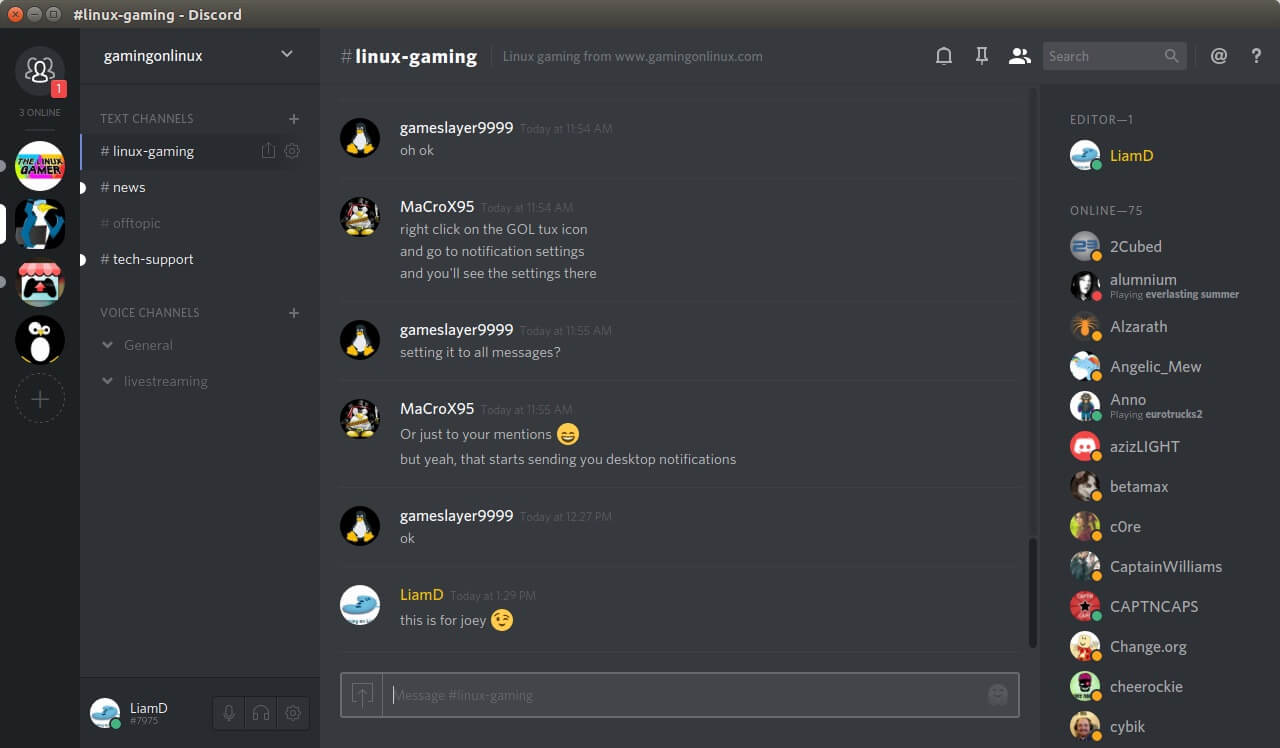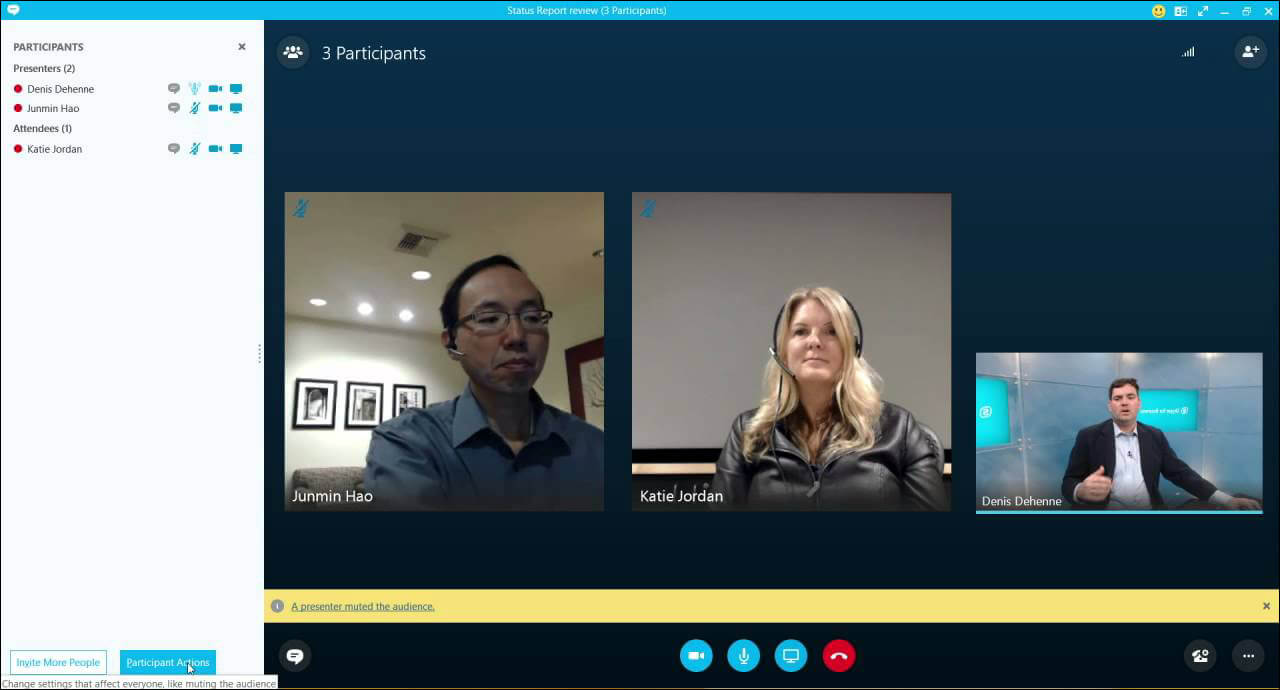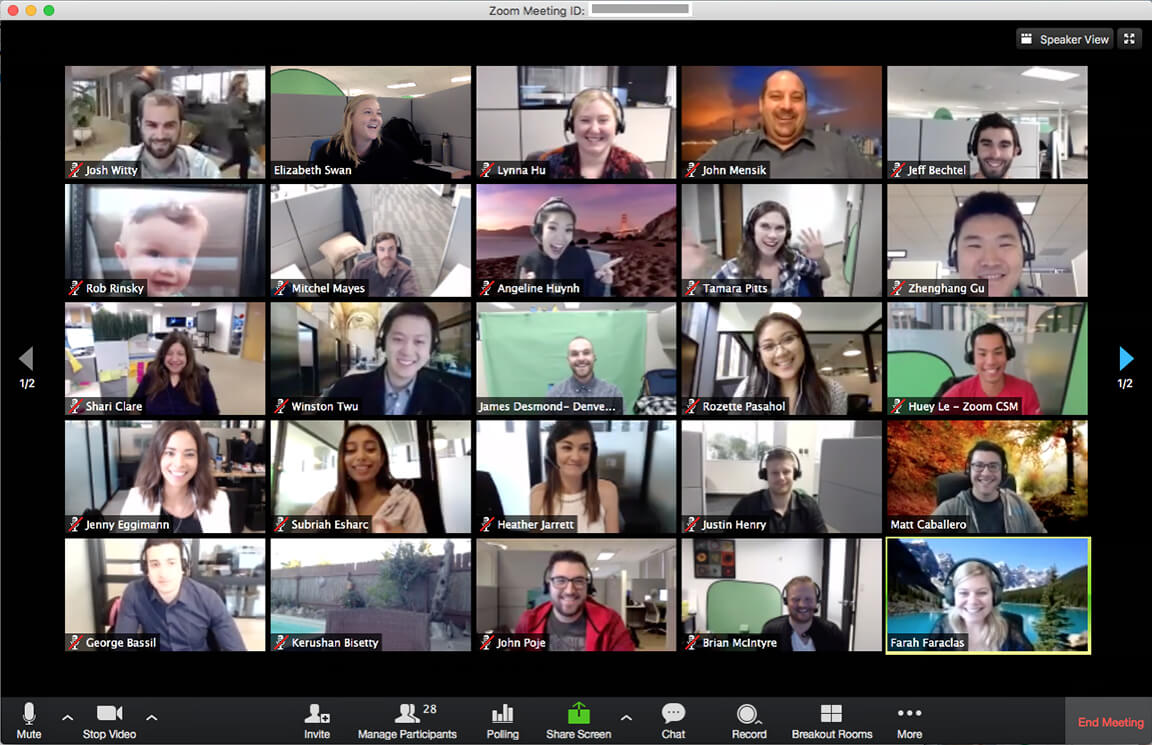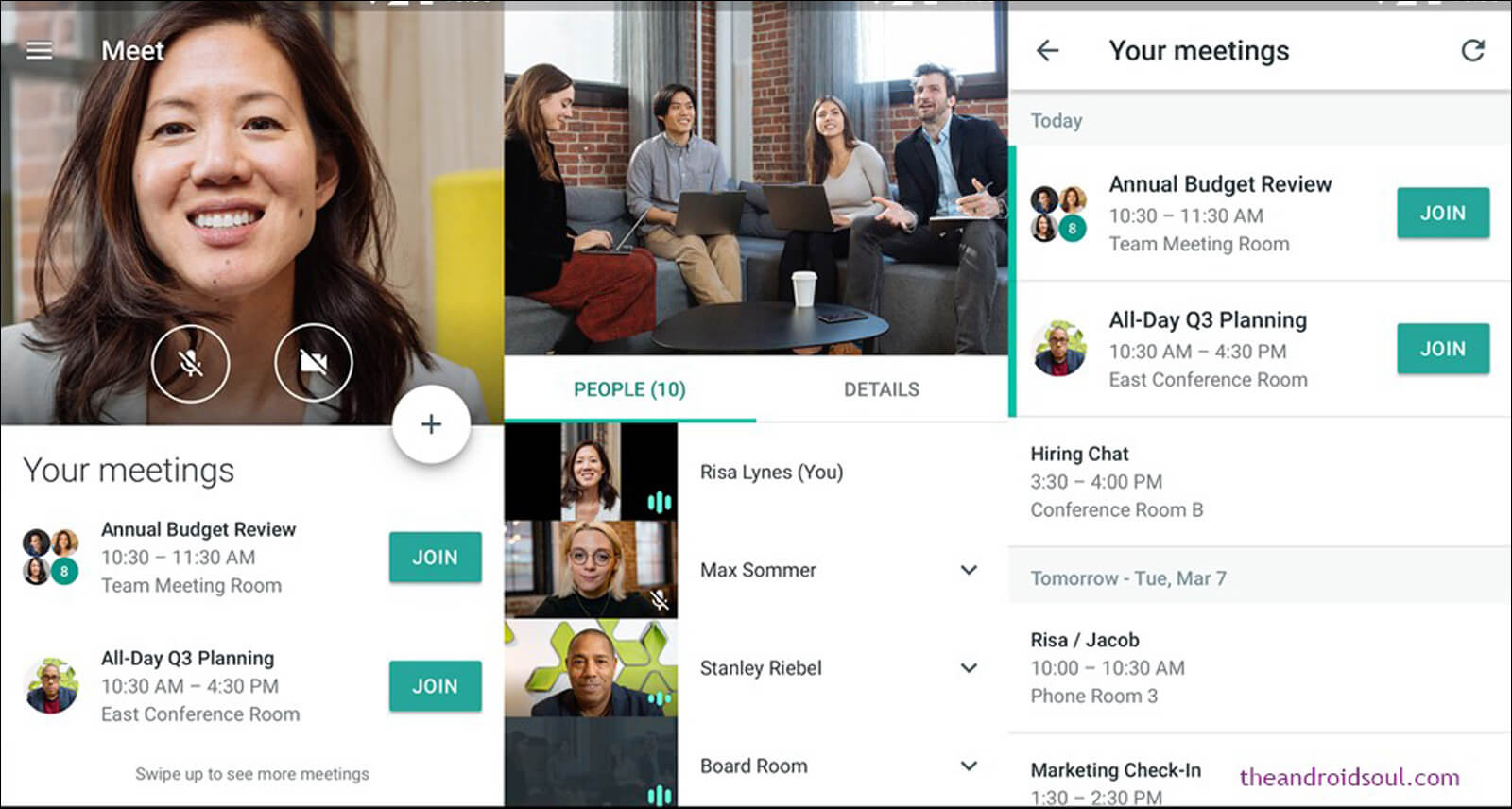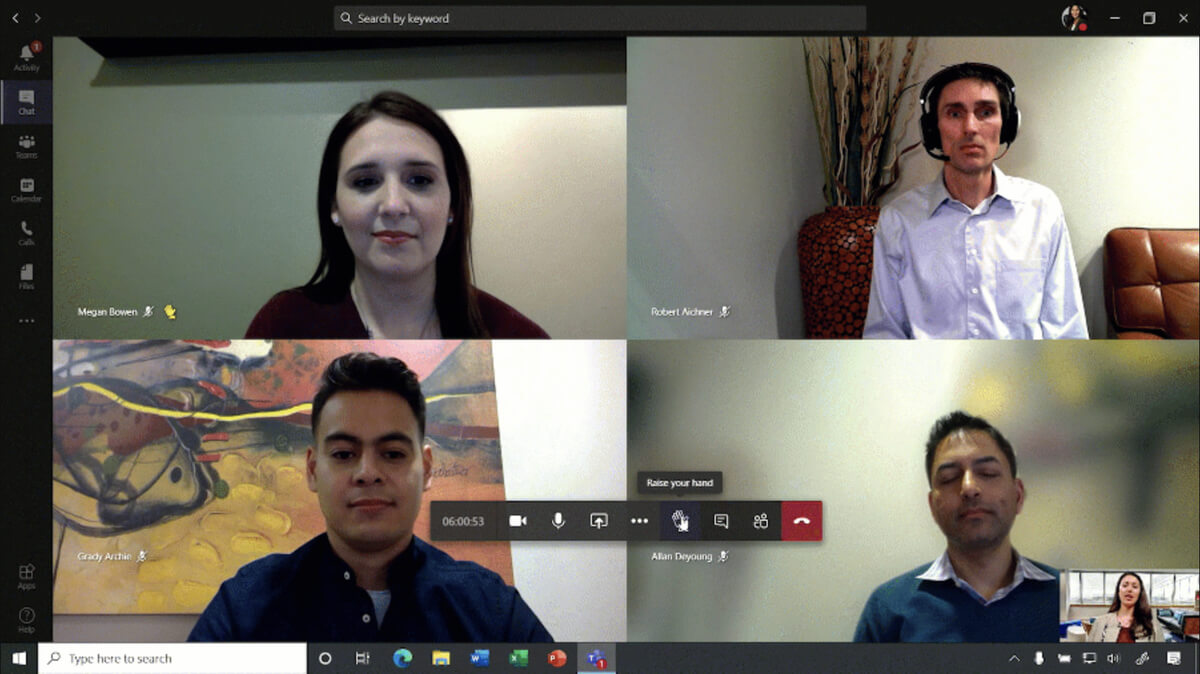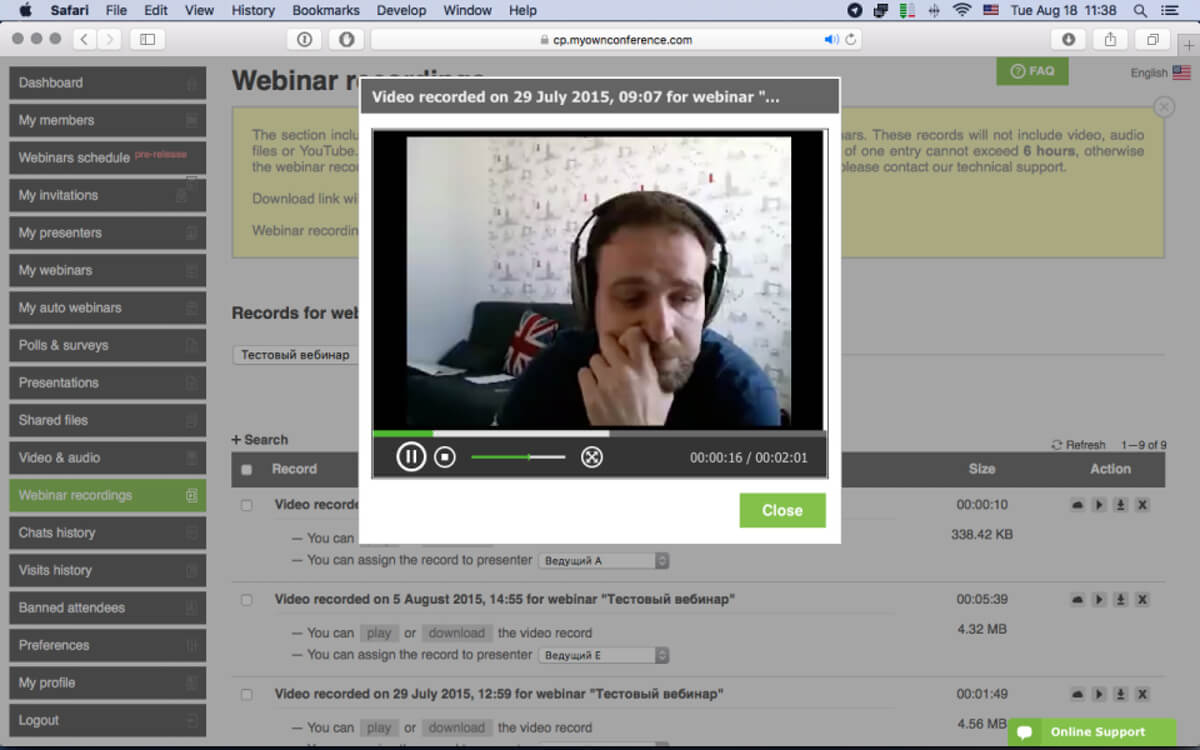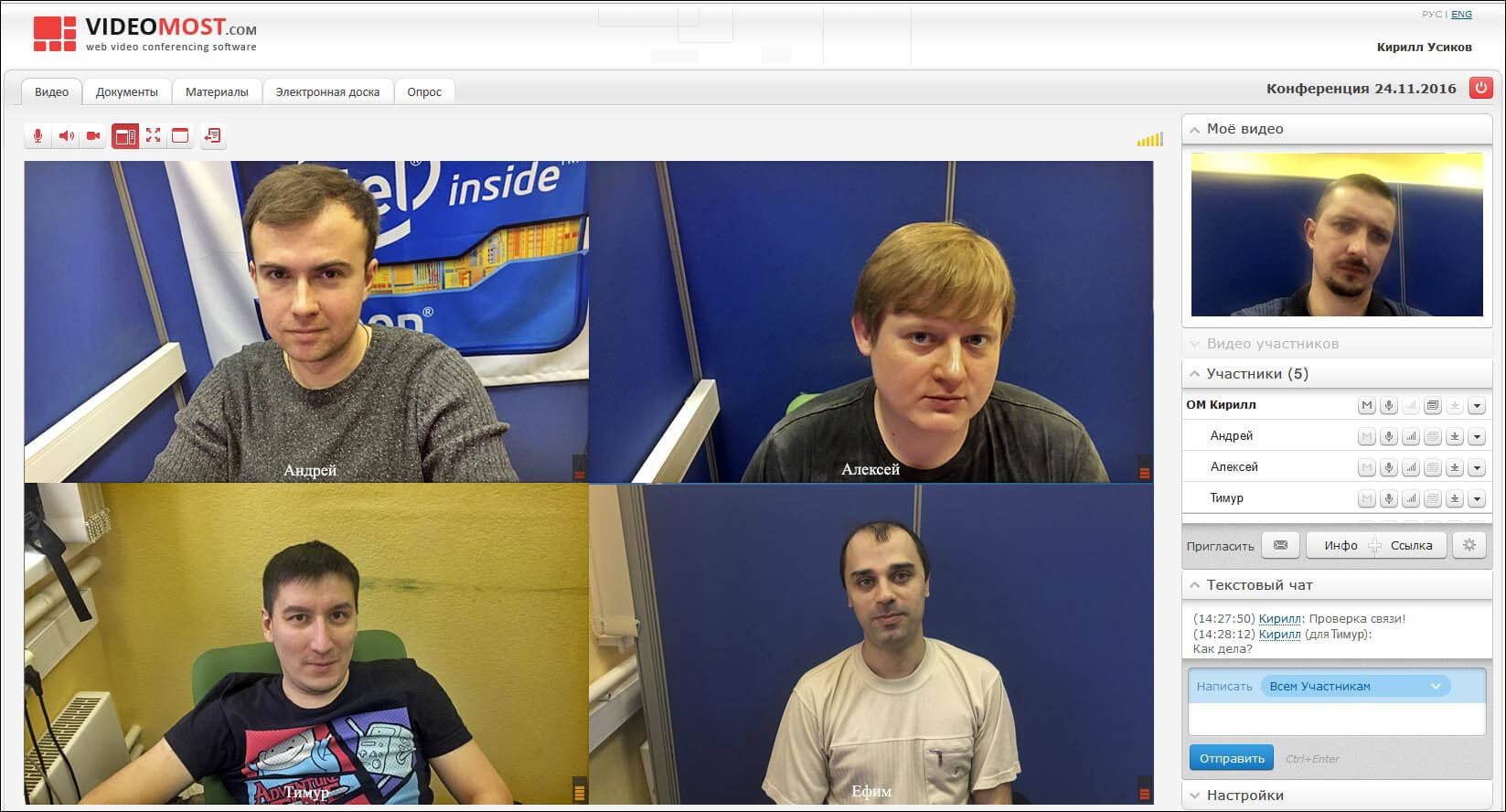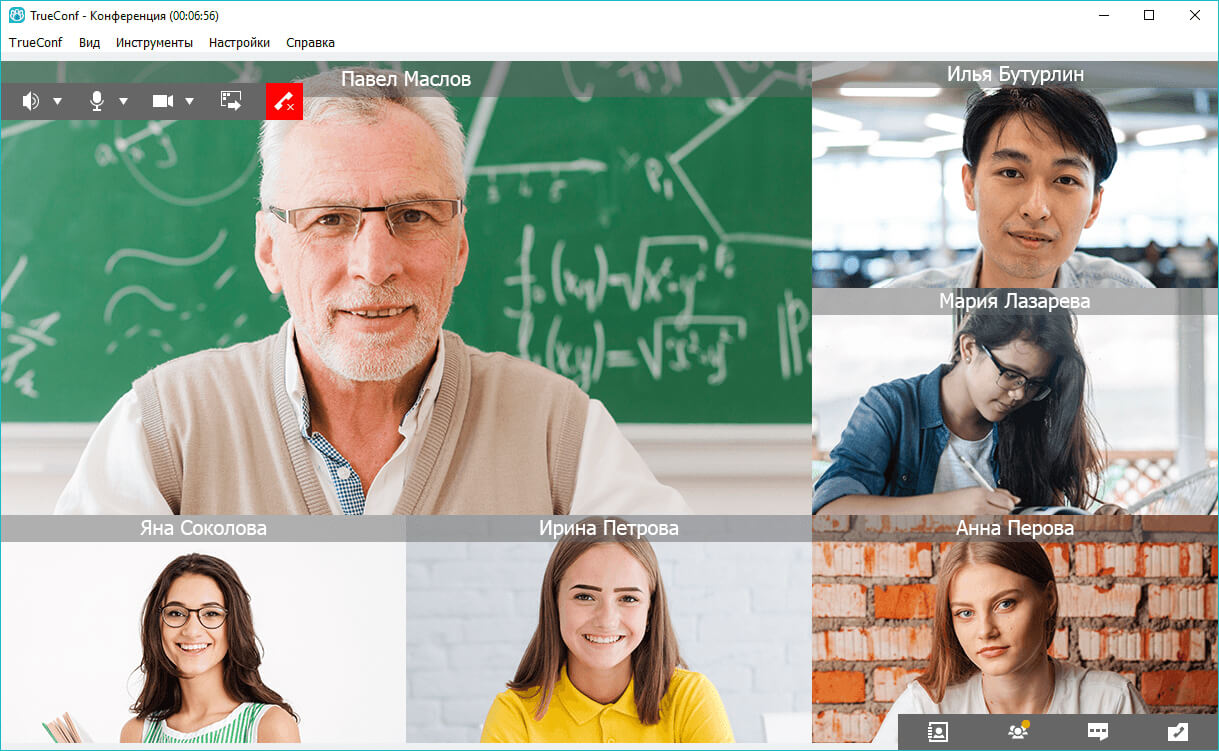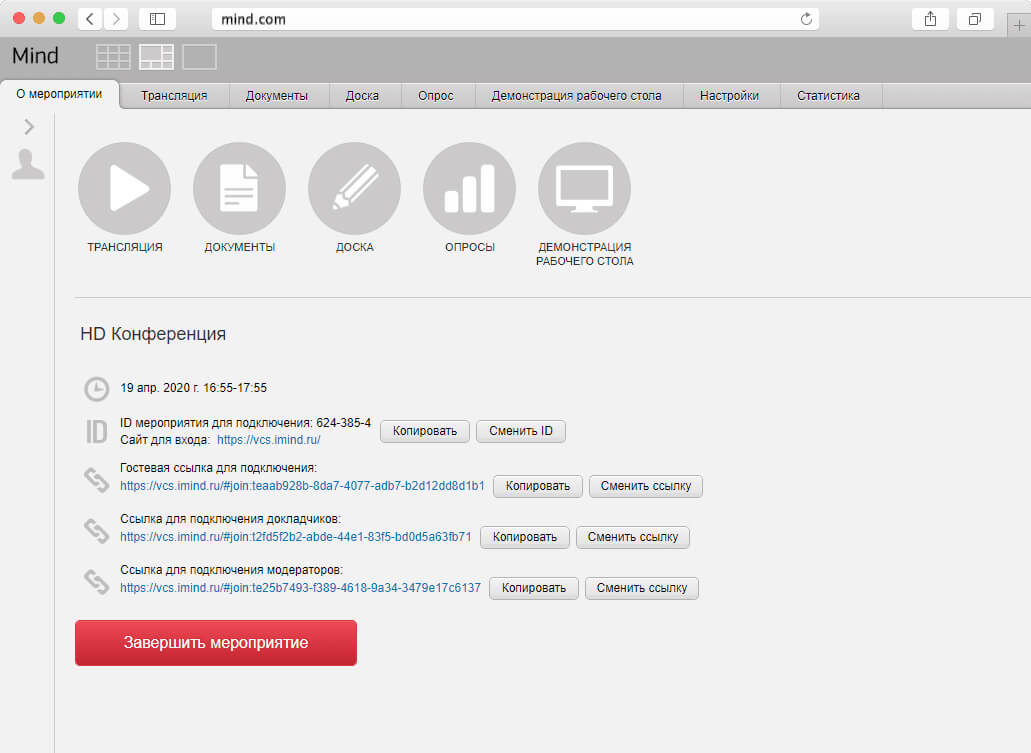- Как осуществлять конференц-связь на андроиде
- Что такое конференц-связь
- Как осуществлять конференц-связь при использовании сотового вызова
- Инструкция:
- Как осуществлять конференц-связь в мессенджере
- Инструкция:
- Вывод
- Как быстро и правильно организовать конференц-связь
- Стандартная опция на мобильном телефоне
- Приложения и сервисы
- Офисная или облачная АТС
- Что нужно для организации конференц-связи
- Как начать конференц-звонок
- Стоимость опции
- Лучшие бесплатные программы для видеоконференций
- Рейтинг ТОП-10 программ по версии Soft Review
- Discord
- Skype
- Google Meet
- Microsoft Teams
- Телфин
- MyOwnConference
- VideoMost
- TrueConf
- Как записать видеоконференцию
Как осуществлять конференц-связь на андроиде
Разд е л: Новичкам Дата: 11.03.2020 Автор: Александр Мойсеенко . Комментариев: 0
Последнее обновление: 26/08/2020
Иногда требуется обговорить по телефону с несколькими собеседниками одновременно. В статье мы расскажем, как осуществить конференц-связь через сотовую телефонию и посредством мессенджера.
Что такое конференц-связь
Термин конференц-связь представляет собой одновременный голосовой звонок с тремя или более абонентами. Соединение поддерживается за счет одного абонента, что поочередно осуществляет вызов к другим пользователям для образования группы. Каждый пользователь группы при желании может завершить разговор. Если же разговор завершит пользователь создавший группу, группа тут же распадется.
Большинство операторов предоставляют услугу конференц-связи бесплатно и без ограничений. Расходы на голосовую связь лежат только на организаторе конференц-связи.
Некоторые мессенджеры так же поддерживают функцию конференц-связи. Так как для работы мессенджера требуется интернет, все участники группового звонка оплачивают расходы на трафик. Если же подключение осуществляется через нелимитированную Wi-Fi точку, все затраты сводятся к нулю.
Как осуществлять конференц-связь при использовании сотового вызова
Данный метод актуален для всех смартфонов на Android. Внешний вид интерфейса и название пунктов могут отличаться при использовании смартфонов разных производителей.
Инструкция:
Запустите приложение для звонков.
Наберите номер и осуществите голосовой вызов. После ответа абонента нажмите на кнопку «Добавить звонок» или «Добавить абонента».
Наберите номер нового пользователя, а затем нажмите на кнопку вызова.
Предыдущий звонок перейдет в режим удержания. Для осуществления конференц-связи необходимо нажать на кнопку «Объединить».
После объединения все участники группы смогут свободно общаться.
Как осуществлять конференц-связь в мессенджере
В качестве примера рассмотрим организацию конференц-связи в мессенджере Skype. Порядок действий в сравнении с другими приложениями аналогичен.
Инструкция:
Подключите мобильное устройство к интернету.
Запустите приложение Skype.
Выберите контакт, после чего осуществите голосовой вызов.
После ответа абонента нажмите на кнопку в виде плюса. Выберите «добавить пользователя».
Выберите другого абонента и осуществите звонок. После ответа новый абонент присоединится к группе.
Вывод
В статье подробно описано, как осуществлять конференц-связь на андроиде. Такая опция будет полезна для общения с несколькими пользователями одновременно или для решения деловых вопросов.
А вы пользуетесь конференц-связью? Поделитесь мнением в комментариях под статьей.
Источник
Как быстро и правильно организовать конференц-связь
Одним из удобных, полезных способов коммуникаций является конференц-связь. Этот вариант связи подходит для ведения различного рода деятельности, как коммерческой, так и некоммерческой. Благодаря ему можно коллективно принимать различные решения, объединяя между собой группу людей более 3-х человек, находящихся в разных местах. Существует несколько способов организации конференц-связи, которые будут рассмотрены далее.
Стандартная опция на мобильном телефоне
Провести групповой звонок можно с помощью смартфона. Чтобы это сделать, необходимо:
- позвонить нужному абоненту, выбрав его из списка контактов или воспользовавшись клавиатурой для набора номера;
- после соединения использовать опцию «Добавить вызов», автоматически переведя абонента в режим ожидания;
- позвонить следующему участнику конференции и нажать «Объединить звонки».
Благодаря такому способу, к конференции можно подключить до 5 человек. Это число варьируется, в зависимости от используемого оператора мобильной связи. Такой вид конференции в большинстве случаев скорее всего не подойдет для бизнеса. Его можно использовать в случае, когда необходимо быстро принять какое-либо решение с небольшим количеством участников. А для длительного обсуждения проблем, деловых совещаний или докладов такой способ не подходит. Необходимо помнить, что данный вариант далеко не самый дешевый. Хорошо, если все участники конференции находятся в пределах одного региона, используют услуги одного оператора сотовой связи. А если нет, то разговор влетит в копейку.
Приложения и сервисы
Устроить конференц-колл можно и с помощью приложений, сервисов, найти которые в сети не составит труда. Это и всем известный Skype, и Telegram, и широко использующаяся последнее время платформа Zoom, и Google Meet и многие другие. Такие сервисы в большинстве своем платные. Бесплатные версии имеют ограничение на количество подключаемых участников. Как правило, данные сервисы позволяют подключать к конференции только своих пользователей. То есть, чтобы провести онлайн-конференцию по Skype, у всех участников в обязательном порядке должна быть установлена именно эта программа.
Офисная или облачная АТС
Наиболее профессиональным, прогрессивным и удобным вариантом организации конференц-связи для бизнеса является использование офисной или облачной АТС. Можно выделить следующие плюсы такого способа:
- бесплатные конференц-звонки внутри корпоративной сети;
- запись и хранение разговоров конференции;
- подключение и прослушивание любой конференции руководителем;
- доступность абонентов корпоративной сети, где бы они не находились;
- совершение конференц-звонков с мессенджеров, смартфонов, софтфонов, других устройств.
В большинстве случаев, правильным выбором для проведения конференций будет облачная АТС, ведь ее можно развернуть быстрее, чем офисную: не нужно тратиться на дорогостоящее оборудование и специалистов, прокладывать телефонные линии. Все, что необходимо — наличие стабильного интернет-соединения, устройства, программы для приема и совершения звонков. А теперь, на примере провайдера IP-телефонии 1ATS, более подробно разберем, как организовать конференц-связь с помощью виртуальной АТС.
Что нужно для организации конференц-связи
Для того, чтобы создать конференц-звонок с помощью облачной АТС сначала необходимо подключиться к провайдеру IP-телефонии, одним из которых является 1ATS, выбрав наиболее подходящий тариф. Также понадобится компьютер или смартфон, с установленным на них софтфоном, либо SIP-телефоны с функцией конференц-связи. Подключать к конференции можно абонентов стационарной и мобильной сети.
Для подключения к конференции абонента с внешней телефонии, необходимо чтобы в схеме звонков, звонящий имел возможность попасть на «Голосовое меню» или «Ввод добавочного номера». Вход и выход из звонка любого участника никак не отразится на проведение конференции.
Настройки производятся в личном кабинете в разделе «Общие настройки» в пункте «Конференции». Организатор конференц-связи при этом может:
- переводить разговор в режим ожидания;
- включить в конференцию или отключить любого участника;
- совершать или принимать вызовы.
Как начать конференц-звонок
Существует два способа для создания конференц-звонка в облачной АТС:
- с помощью телефона — можно подключить любого абонента к текущей беседе;
- в «Виртуальная комната» — конференции присваивается короткий номер (ПИН-код).
Для того, чтобы совершить звонок первым способом, необходимо:
- позвонить одному из участников и во время разговора на клавиатуре телефона нажать #*;
- набрать номер следующего участника и снова нажать #*;
- если какой-либо из участников недоступен, можно вернуться в разговор, набрав на клавиатуре #.
Для организации звонка с помощью второго способа необходимо создать виртуальную комнату в личном кабинете, нажав кнопку «Создать конференцию». В появившемся окне параметров следует ввести внутренний номер конференции, ее название и ПИН-код для входа в конференцию. После ввода всех данных сохранить настройки.
Чтобы внешние абоненты могли попасть в виртуальную комнату, нужно в схеме телефонии после действия «Поступил новый звонок» добавить действие «Ввод добавочного номера». После этого схему необходимо сохранить. Теперь внешние абоненты, позвонив на городской номер, могут набрать добавочный номер конференции, введя ПИН-код, и подключиться к конференции. Внутренние абоненты (сотрудники компании) могут напрямую звонить на добавочный номер конференции, набрав ПИН-код.
В виртуальной АТС от 1ATS можно создавать неограниченное количество комнат для конференций с неограниченным количеством участников. По умолчанию стоит ограничение до 10 человек, но, по просьбе клиента, это количество можно увеличить.
Стоимость опции
При подключении виртуальной АТС, услуга конференц-связи предоставляется бесплатно. При организации конференции для корпоративных номеров платить ничего не нужно, а если используются внешние городские, междугородние, международные или номера сотовых операторов, то оплата будет поминутной за каждый такой вызов по тарифам 1ATS. Например, конференция с 3-мя мобильными и одним внутренним номером будет тарифицироваться как три вызова на мобильные.
Конференц-связь во многом способствует улучшению работы компании. Услуга позволяет экономить временные затраты, связанные с передвижением сотрудников к месту совещания, с комфортом для важных партнеров и клиентов организовывать виртуальные переговоры. На сегодняшний день конференц-связь является одной из востребованных, часто используемых услуг связи в различных сферах деятельности.
Источник
Лучшие бесплатные программы
для видеоконференций
2020 год стал поворотным в развитии программ для видеоконференций. Если у вас тоже возникла потребность перейти на удаленное проведение корпоративных встреч, этот рейтинг для вас. В нашем обзоре мы рассмотрели наиболее популярные, доступные и простые сервисы.
Рейтинг ТОП-10 программ
по версии Soft Review
Обращаем ваше внимание, что при выборе софта мы в первую очередь ориентировались на функции, доступные в бесплатной версии. То есть первые места держат программы, которые предлагают пользователям максимум возможностей без покупки лицензии.
- Запись любой части экрана
- Редактирование видео
- Сохранение в любом формате
Бесплатная пробная версия для Windows
Discord
Бесплатный мессенджер для голосового общения геймеров, который на фоне пандемии коронавируса перерос в программу для онлайн-обучения и бизнес-встреч онлайн. Пока этот продукт не купил ни один IT-гигант, можно использовать бесплатно все возможности Дискорда.
Единственный серьезный минус данного сервиса видеоконференций в относительной сложности добавления пользователей. Нет интеграции с контактами Гугл, Майкрософт или Эпл. Но, создав свой сервер, можно легко пригласить нужных людей по ссылке. Возможна двухфакторная аутентификация.
В целом Discord – это смесь Телеграмм и Скайп. Здесь есть возможность создания своих серверов (аналог каналов в Телеграм), можно общаться в текстовом, аудио- или видеоформате. В связи с высоким спросом на программу весной 2020 года, разработчики Дискорд увеличили число доступов для просмотра стрима с 10 до 50 человек и добавили возможности для видео онлайн общения на серверах с количеством участников 25 человек. Количество пользователей приватных (не на сервере) видеоконференций осталось прежним, не более 10 человек.
Преимущество общения на сервере в том, что можно создавать несколько текстовых или аудио(видео) чатов с различными доступами для участников. Т.е. если у вас есть организация с разными отделами, все сотрудники будут на одном сервере, но в разных чатах. При этом руководство может состоять сразу во всех. У сотрудников в рамках чатов могут быть разные права, которые легко настроить.
К плюсам сервиса также можно отнести возможность отправления файлов, а при видеотрансляции – переключения камеры на захват изображения с монитора без использования сторонних программ. Доступна функция активации микрофона по голосу или по кнопке.
Вы можете настраивать громкость входящего звука отдельно для каждого участника. Соединения пользователей в конференциях происходят через сервер, что обеспечивает стабильность работы. В случае отключения любого пользователя из-за проблем на его стороне, конференция не прервется.
Одно из важнейших преимуществ Discord – у сервиса нет никаких ограничений по времени или устройствам. Можно быть онлайн одновременно и с ПК, и с планшета, и со смартфона.
Skype
Skype – самая известная программа для видеоконференций, которую каждый использовал хотя бы раз. Её часто ругают за нестабильность соединения и потребление большого количества трафика, но это по-прежнему самое простое бесплатное приложение для видеозвонков с хорошим набором дополнительного функционала, который постоянно расширяется.
Здесь можно отправлять файлы, демонстрировать экран или размывать фон, проводить видео- и аудиоконференции с количеством участников до 50 человек, записывать их, показывать слайд-шоу. Добавлены субтитры с переводом, в том числе на русском. Пригласить участников на конференцию можно из контактов, по ссылке, через электронную почту и даже через Facebook.
Если вам требуется проводить видеоконференции и нет необходимости в дополнительном функционале, Skype – достаточно хорошее решение.
Zoom – программа для конференц связи со всеми необходимыми функциями. Самый главный минус программы в бесплатной версии – это ограничение длительности групповой видеоконференции 40 минутами. Хотите больше? Нужно платить. Конечно, платный тарифный откроет вам дополнительный функционал, особенно полезный для ведения семинаров, но он требуется далеко не всем. Из-за всего этого Zoom ощутимо проигрывает лидерам нашей подборки.
В программе хватает и других проблем. В ней есть уязвимости, позволяющие посторонним людям подключаться к конференциям или даже скачивать их записи с сервера. Также программа передаёт данные о пользователях в Facebook. И это только то, что было обнаружено. Кроме того Zoom не подойдет тем, у кого слабое интернет-соединение.
В остальном программа оставляет положительные впечатления благодаря простоте использования. В ней нет интеграции к контактам на иных учетных записях, но можно приглашать участников по ссылке. Им останется только скачать приложение и присвоить себе имя, регистрация не обязательна.
Google Meet
Google Meet (ранее Hangouts Meet) – сервис для организации и проведения видеоконференций. Изначально он был платным и работал на корпоративных аккаунтах. Но с началом пандемии в мире разработчики дали возможность бесплатно создавать видеоконференции любым пользователям, у которых есть учётная запись Гугл. А до 30 сентября 2020 года доступно бесплатное использование премиальной подписки G Suite Essentials, расширяющей возможности Google Meet.
Для создания видеоконференции и для участия в ней по приглашению необходимо осуществить вход в свой Гугл аккаунт либо зарегистрироваться. Создатели объясняют такое требование повышением безопасности и предотвращением подключения к чужим конференциям, как в Zoom.
Интерфейс Google Meet
Отдельной программы для ПК не существует, доступ осуществляется через браузер, а для мобильных платформ существуют свое бесплатное приложение. Оно достаточно удобное и простое, настраивать практически ничего не требуется, но и особых возможностей тоже нет. Можно транслировать экран ПК, но для этого необходимо использовать браузер, поддерживающий эту функцию. Существует небольшой чат и возможность записи конференций на Гугл диск. Интеграция Google Meet в экосистему Google дает возможность добавлять видеовстречи в Google календарь (такая возможность есть и для Outlook от Microsoft), а также прикреплять необходимые документы в календаре для предварительного ознакомления. Однако возможности отправки документов непосредственно в Meet не предусмотрено.
Кроме того, для приглашения участников встречи по ссылке можно использовать только адреса электронной почты, указанные в Google контактах, пригласить человека по номеру телефона возможности нет. Есть еще интересная фишка в виде автоматических субтитров, но они пока доступны только на английском языке. Для самой дорогой версии подписки заявлена функция трансляций на аудиторию до 100 000 человек, которая находится в разработке. Быть может ее расширят и на бесплатную версию, хоть и с ограничениями.
Google Meet, наверное, далеко не самый лучший сервис для видеоконференций, но достаточно простой, удобный и, по заявлениям Корпорации Google, безопасный. До 30 сентября 2020 года можно проводить конференции до 24 часов и с числом участников до 100, после этой даты ограничения по длительности составят 1 час. Но без ограничений по количеству конференций.
Microsoft Teams
Хороший сервис, пришедший на смену Skype для бизнеса, который прекратит свое существование 31 июля 2020 года. Microsoft Teams – это не просто сервис для общения, из его названия уже понятно, что он создан для работы команды. Он напоминает Discord, но разрабатывался именно для работы и обучения, а не игр. Microsoft Teams имеет программу для ПК, а также приложения для смартфонов.
Продукт дает возможность создания аудио и видео конференций с такими распространенными фишками, как замена фона или трансляция рабочего стола. Одновременно доступно участие до 20 человек или трансляция на аудиторию до 100 000 человек.
В программу интегрирована возможность работы с сервисами из пакета Microsoft Office, а также совместное редактирование этих документов в онлайн режиме. Можно добавлять сторонние приложения, включая Zoom. Ещё одна интересная особенность Microsoft Teams, как бизнес продукта – доступность звонков по телефонной сети, а не только через интернет.
Интерфейс Microsoft Teams
Интерфейс программы относительно понятный. С проведением конференций сложностей у нового пользователя возникнуть не должно. А вот для использования всего функционала данного ресурса придется, скорее всего, изучить документацию или посмотреть обучающие видеоролики.
Программа поставляется в пакете Microsoft 365, и при оплаченной подписке Microsoft Teams будет доступен по умолчанию. У кого подписки нет, можно использовать бесплатный тарифный план после регистрации. Да, ряд функционала будет ограничен, будет недоступна служба поддержки, но основные возможности останутся, включая проведение видеоконференций.
Телфин
Ресурс для тех, кто ностальгирует по Skype из середины двухтысячных, когда его еще не поглотил Microsoft. Здесь всё, как в Google Meet, только еще проще. Не нужна регистрация, создание аккаунтов и прочих сложностей. Просто нажимаете «Начать видеочат» и всё. Для приглашения пользователей достаточно скопировать ссылку и разослать остальным участникам. Есть возможность создать пароль, чтобы не подключились лишние люди, либо пригласить участника по номеру телефона.
Максимальное качество видео – HD. В сервисе нет ограничений по времени и количеству людей. Но нагрузка не слабая, что и не удивительно ведь вся работа происходит исключительно через браузер.
Приложений для ПК и смартфонов не существует. Из дополнительных опций есть размытие фона, трансляция экрана, чат и возможность нажатия кнопки «поднять руку». Возможности обмена файлами нет. О защищенных каналах говорить здесь не приходится. При этом существует платный тариф, который дает выделенный сервер для компании и предоставляет функцию записи видеоконференций.
MyOwnConference
Сервис, больше подходящий для обучающих семинаров нежели полноценных видеоконференций. В бесплатной версии позволяет выводить на экран 3-х участников, а в платной – до десяти человек. В сервисе они называются ведущими. Остальные же могут только смотреть и писать в чат. Без платной подписки «зрителей» может быть до 20, а с платной в зависимости от тарифа – до 1000. Если выбрать самый дешевый тарифный план, то зрителей может быть до 60.
Из преимуществ платного тарифа можно назвать еще запись конференций в качестве до 4К (бесплатно – не лучше HD) и увеличение объема сохраняемых данных. В рамках сервиса возможен показ документов, презентаций, видеороликов с YouTube или с ПК, проведение опросов, добавление кнопки продаж и многое другое. Программы для компьютера или приложений для смартфонов у сервиса не существует. Все работа ведется через браузер.
VideoMost
Еще одна платформа от российских разработчиков. В бесплатной версии имеется ограничение на длительность конференции в 45 минут, в остальном она соответствует тарифному плану для бизнеса. Еще в апреле 2020 года было множество различных тарифов с ограничениями по количеству участников, но, видимо, потребность у российских пользователей в таких решениях спала, и поэтому компания перешла всего на 3 тарифа: Бесплатный, Бизнес и Предприятие, подключение которого согласуется индивидуально с менеджером компании.
Такая нестабильная тарифная политика заставляет задуматься о том, стоит ли переводить на него свои бизнес-процессы. В настоящий момент в бесплатной версии максимальное количество участников для конференций – 100 человек, имеется трансляция экрана, показ презентаций, обмен файлами, интерактивная доска и возможность проведения опросов.
В программе для ПК выводится до 50 видеопотоков (видео участников), на телефоне – до 16 потоков видео. Интерфейс программы понятный, но немного устаревший, но на процесс работы это не влияет.
TrueConf
Платформа для видеоконференций от российских разработчиков с европейскими ценами. Бесплатная подписка позволяет проводить встречи не более чем с тремя участниками, но с доступом ко всем инструментам для совместной работы, которые включают в себя:
- демонстрацию рабочего стола
- показ презентаций
- обмен файлами
- запись конференций
- совместную работу на электронной доске.
В данном случае бесплатная версия – это, по сути, демо для знакомства с продуктом. Платные же версии проигрывают другим подобным сервисам по количеству участников. В режиме видеоурока – не более 36, конференции – не более 20, селекторного совещания – не более 120 человек. Для доступа к сервису имеются приложения для смартфонов. Компания предлагает большое количество решений для предприятий с установкой закрытого сервера без необходимости доступа к сети интернет, широкую интеграцию с различными техническими решениями и расширенным числом участников конференции до 36 и селекторного совещания до 800 участников в локальной сети.
Замыкает список ещё одна русская программа для видеоконференций. 10-е место она получает по причине сильных ограничений в бесплатной версии и высоких цен на платные подписки. Сервис мало подходит для бесплатного использования, поскольку в демо-режиме конференции можно проводить с участием не более 4 человек и только в течение 2-х месяцев с момента регистрации. Дополнительный функционал тот же, что и у других подобных сервисов:
- запись видео в облачное хранилище с объемом, зависящем от подписки
- обмен файлами
- демонстрация экрана
- онлайн-доска с возможностью редактирования всеми участниками
- планировщик
- администрирование и прочее
Из особенностей доступна видеоконференция с выводом видео на 100 участников и онлайн-конференции с присутствием более 1000 участников. Но все это доступно лишь при максимальной подписке. В целом Mind напоминает Zoom, но у первого подписка в 2 раза дороже.
Как записать видеоконференцию
Чтобы не забыть, что обсуждалось на видеоконференции ее стоит записать. Не все ресурсы для проведения видеоконференций дают возможность бесплатно это сделать. Поэтому вам может пригодиться программа «Экранная Камера», которая запишет происходящее в мониторе вместе с транслируемым звуком. Программа не требовательна к мощности ПК и потому не приведет к сбоям даже при использовании совместно с приложением для видеоконференций. А если в последующем есть планы распространения записанной конференции, то прямо в интерфейсе Экранной камеры можно добавить озвучку, заставки, музыку, титры или вырезать лишние фрагменты.
Источник